
Der PHP-Editor Xinyi bietet Ihnen eine Methode zum Anpassen der Frame-Nummer in Win10 Professional Edition. Beim Spielen oder Bearbeiten von Videos ist es notwendig, die Bildrate zu überwachen, da die Bildrate die Glätte des Bildes beeinflusst. Win10 Professional Edition bietet einfache Bedienschritte, mit denen Sie die Anzeige der Bildnummer problemlos aufrufen können. Als nächstes stellen wir Ihnen im Detail vor, wie Sie die Bildrate in Win10 Professional Edition anpassen, damit Sie die Glätte des Bildes besser erfassen können.
1. Klicken Sie auf die untere linke Ecke, um mit der Auswahl zu beginnen und [Einstellungen] zu öffnen.

2. Geben Sie die Windows-Einstellungen ein und klicken Sie auf [System].

3. Wählen Sie dann in der linken Taskleiste [Anzeigen].

4. Klicken Sie nach dem Aufrufen der Anzeige auf [Erweiterte Anzeigeeinstellungen].
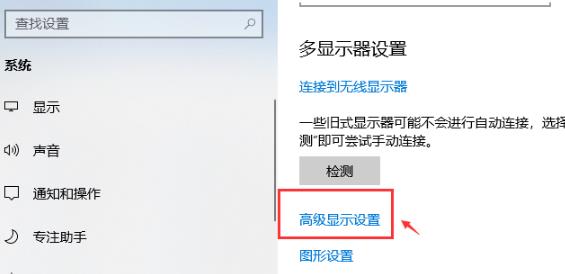
5. Klicken Sie in den erweiterten Anzeigeeinstellungen auf [Eigenschaften des Monitoranzeigeadapters].

6. Klicken Sie in der Aufgabenoptionsleiste auf [Überwachen].

7. Klicken Sie abschließend auf die entsprechende Bildnummer unter [Bildschirmaktualisierungsfrequenz].

Das obige ist der detaillierte Inhalt vonSo rufen Sie die Frame-Nummer in Win10 Professional Edition auf_So rufen Sie die Frame-Nummer in Win10 Professional Edition auf. Für weitere Informationen folgen Sie bitte anderen verwandten Artikeln auf der PHP chinesischen Website!
 Der Win10-Bluetooth-Schalter fehlt
Der Win10-Bluetooth-Schalter fehlt
 Warum werden alle Symbole in der unteren rechten Ecke von Win10 angezeigt?
Warum werden alle Symbole in der unteren rechten Ecke von Win10 angezeigt?
 Der Unterschied zwischen Win10-Ruhezustand und Ruhezustand
Der Unterschied zwischen Win10-Ruhezustand und Ruhezustand
 Win10 pausiert Updates
Win10 pausiert Updates
 Was tun, wenn der Bluetooth-Schalter in Windows 10 fehlt?
Was tun, wenn der Bluetooth-Schalter in Windows 10 fehlt?
 Win10 stellt eine Verbindung zum freigegebenen Drucker her
Win10 stellt eine Verbindung zum freigegebenen Drucker her
 Bereinigen Sie den Müll in Win10
Bereinigen Sie den Müll in Win10
 So geben Sie den Drucker in Win10 frei
So geben Sie den Drucker in Win10 frei




